在日常使用电脑的过程中,电脑蓝屏 是一个很多人都遇到过的状况。不管你用的是笔记本电脑还是台式机,只要系统出现严重错误,就会显示一整块蓝色的屏幕,上面有错误提示或者蓝屏代码。蓝屏出现的时候,系统会自动停止运行,这其实是 Windows 的一种保护机制,用来防止错误进一步损坏硬件或数据。
但是,对于普通用户来说,蓝屏出现往往伴随着慌乱,不知道应该按什么键、用什么方法才能让电脑恢复正常。其实,只要了解蓝屏的常见原因和一些应对技巧,大多数电脑蓝屏问题都能快速解决。
一.电脑蓝屏的常见原因
要修复电脑蓝屏,首先要知道它为什么会发生。不同的原因对应的解决方法不同,所以了解原因是第一步。
驱动程序冲突或损坏
驱动是硬件和系统之间的“转换器”。如果驱动有错误、不匹配或者和Windows版本冲突,就会导致系统无法正常运行,直接蓝屏。比如,显卡驱动更新不完全,或者新驱动和旧的系统版本不适配,这会直接触发电脑蓝屏。
硬件故障
硬件问题也是蓝屏的高发原因。常见的情况有内存条松动导致数据传输错误、硬盘出现坏道导致文件无法读取、显卡过热导致系统崩溃。这类问题往往需要实际检查硬件,不能只靠软件解决。
系统文件损坏
系统文件是 Windows 正常运行的核心。如果由于频繁强制关机、突然断电、恶意操作等原因,导致这类文件缺失或者损坏,系统就会无法正常启动,从而出现电脑蓝屏。
病毒或恶意软件
一些病毒会修改或删除系统文件,甚至破坏系统内核,这样很容易触发蓝屏。另外,某些木马会在后台占用大量资源导致系统崩溃。
超频或不稳定的硬件设置
对 CPU 或显卡进行超频,如果设置过高或散热不够,一运行高负载任务就可能因硬件不稳定而蓝屏。
二.蓝屏恢复正常按哪三个键?(详细操作)
在出现电脑蓝屏的一瞬间,如果系统还没有完全卡死,可以按下快捷组合键:
Ctrl + Alt + Delete
这三个键在 Windows 系统中是专门用来调出安全选项的。如果在蓝屏状态下按下这三个键,系统没有完全崩溃的话,会跳出一个菜单,在这里你可以选择:
打开 任务管理器 来关闭卡死的程序
注销当前用户
重启电脑
这种方法简单直接,尤其是在轻微的蓝屏或部分程序崩溃时非常有效,可以让你快速恢复操作。但如果蓝屏后系统完全无响应,按下这三个键可能没有反应,这种情况就只能长按电源键强制关闭电脑,然后重新开机。
三.电脑蓝屏的多种解决方法(逐步排查)
蓝屏虽然让人头疼,但它并不是无法修复的故障。下面是针对不同情况的详细解决办法。
1. 重启并进入安全模式
蓝屏发生后先重启电脑,如果在启动过程中按下 F8(部分新设备需要 Shift + 重启 + 选择安全模式),可以进入一个精简版的 Windows 环境,这里加载的驱动和服务最少,你可以卸载最近安装的程序或驱动,或者进行系统还原。安全模式下操作出错的概率低,适合排查问题。
2. 使用蓝屏修复工具(电脑小白推荐)
对于不熟悉操作系统的用户,蓝屏修复工具 是最简单的办法。
Windows 自带的“启动修复”就能自动检测一些常见的蓝屏原因,包括启动文件损坏、驱动冲突等。
使用蓝屏修复工具,扫描并一键修复问题。
使用方法很简单:打开修复工具 → 扫描系统 → 一键修复 → 重启电脑。
具体操作:首先打开电脑,进入【此电脑】以后在顶部文件路径栏目输入:蓝屏修复.site(鼠标移到右侧的箭头点击)或者直接点击回车键(Enter)打开检查工具。
这种方法不需要手动找文件夹,不用理解复杂的错误代码,适合新手用户。
3. 系统还原
如果蓝屏出现在你安装某个软件、驱动或者进行某次系统更新之后,可以通过系统还原功能“回到过去”。
打开 控制面板 → 系统 → 系统保护,在里面选择“系统还原”。
选择一个蓝屏之前的还原点,系统会自动恢复到那个时间的状态。
这样可以快速撤销引起蓝屏的操作。
4. 检查硬件问题
蓝屏代码中如果出现像“MEMORY_MANAGEMENT”之类的提示,说明可能和内存有关。此时可以:
关机断电后重新插拔内存条,确保位置牢固。
使用内存检测工具检查是否有报错。
对硬盘执行 chkdsk 检查坏道,有问题的话提前备份并更换硬盘。
硬件问题一定要查清,否则蓝屏还会不断发生。
5. 检查驱动更新
驱动问题是引起电脑蓝屏的常见原因。
打开 设备管理器,查看是否有带黄色感叹号的硬件,这是驱动异常的标志。
如果发现异常,选择“更新驱动程序”或者去硬件的官方网站下载最新版本并安装。
保持驱动更新可以显著降低蓝屏频率。
6. 更新系统
系统补丁不仅是增加功能,也是修复漏洞的关键。微软会定期通过更新来修复引起电脑蓝屏的已知问题。
打开 设置 → 更新与安全 → Windows 更新,确保安装所有重要更新。
7. 重装系统(最后手段)
如果你尝试了以上所有方法仍无法解决蓝屏问题,那么可能是系统核心文件或启动项已经严重损坏,这时只能选择重装系统。
重装前备份重要数据
使用U盘或系统光盘安装干净的 Windows
重装可以彻底解决蓝屏,但也是耗时耗力的办法。
遇到电脑蓝屏,不要慌。先判断是系统轻微出错还是完全崩溃,如果还能响应,就按下 Ctrl + Alt + Delete 尝试恢复。
如果没反应,就按本文的方法逐步排查:进入安全模式、更新驱动、系统还原、检查硬件、用蓝屏修复工具一键修复、更新系统,最后才考虑重装系统。
电脑蓝屏是可以预防的,只要平时养成良好的使用习惯,不随意安装不明来源的程序,保持驱动和系统更新,就能大大减少蓝屏的出现频率。